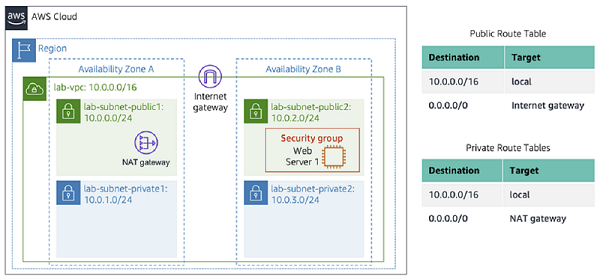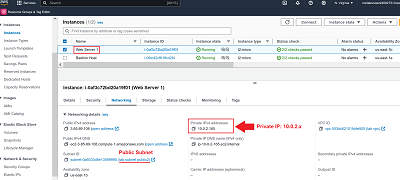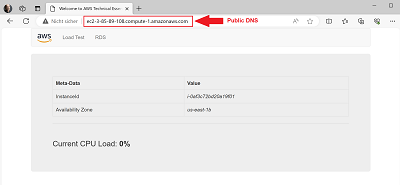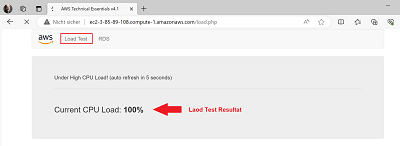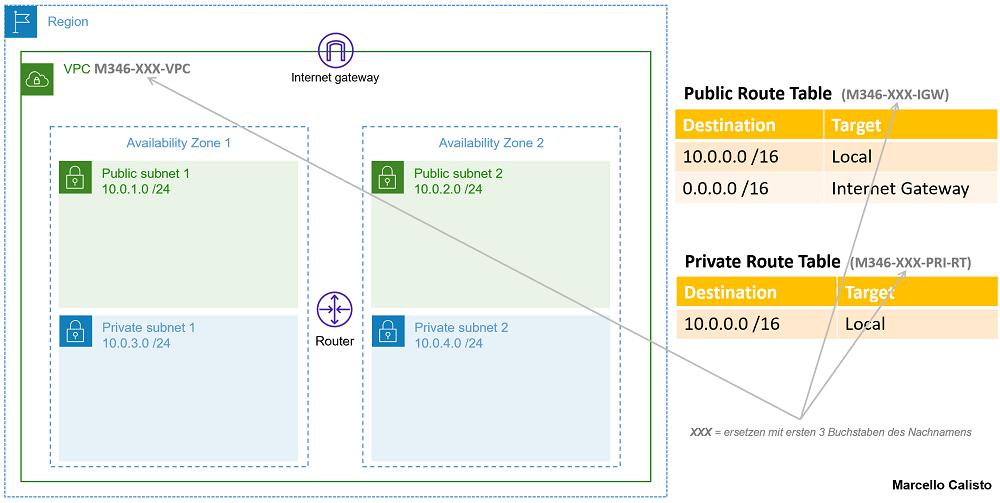7.8 KiB
KN05 Inhaltsverzeichnis
[TOC]
Challenges
A) Lab: VPC erstellen und einen Web Server darin deployen
Ausgangslage:
🔖 Für dieses Lab verwenden Sie in der AWS Academy den Kurs Cloud Foundation.
Die ersten vier Module dürfen Sie freiwillig durcharbeiten. Sie beinhalten Themen, die hilfreich für das Konzeptverständnis von AWS sind.
...und übrigens: auch sehr geeignet für die Vorbereitung zur AWS Cloud Practitioner Zertifizierung.
Anleitung:
Für den ersten Challenge der Kompetenz KN05 wechseln Sie ins fünfte Modul Module 5 - Networking and Content Delivery. Hier finden Sie die praktische Übung Lab 2 - Build your VPC and Launch a Web Server. Diese ist Schritt für Schritt geleitet.
Nach Abschluss dieser Übung sind Sie in der Lage, folgende Tasks selbständig durchzuführen:
- Eine Virtual Private Cloud (VPC) erstellen.
- Private und öffentliche Subnetze in einer VPC aufsetzen.
- Konfigurieren und Anpassen einer Security Group.
- Starten einer EC2-Instanz innerhalb dieser VPC.
Modul 5: Lab 2 - Networking and Content Delivery
Das Lab dauert ca. 30'. Die Vergangenheit hat gezeigt, dass in diesem Lab sehr schnell Flüchtigkeitsfehler passieren. Es wird deshalb empfohlen, sich an einen ruhigen Ort zurückzuziehen. Führen Sie alle Schritte konzentriert und der Reihe nach durch. Für den Leistungsnachweis müssen drei Screenshots gemacht werden. Erstellen Sie diese erst nachdem Sie alle Schritte des Labs erfolgreich durchgeführt haben (Beispiele sehen Sie weiter unten).
Ziel der Übung
🔔 Sie sind in der Lage, folgende Tasks selbständig durchzuführen:
- Eine Virtual Private Cloud (VPC) erstellen.
- Private und öffentliche Subnetze in einer VPC aufsetzen.
- Konfigurieren und Anpassen einer Security Group.
- Starten einer EC2-Instanz innerhalb dieser VPC.
Leistungsnachweis
- Printscreen WebServer-Instanz Tab Networking (Private IPv4 Adresse beginnend mit 10.0.2.).
- Printscreen Webserver-Instanz URL mit Public DNS.
- Printscreen Load Test mit 100% CPU Load.
- Differenziert und nachvollziehbar im persönlichen Repository dokumentiert.
- Fachgespräch mit Coach.
Beachten Sie ausserdem die allgemeinen Informationen zu den Abgaben.
Beispiel-Abgabe:
B) Eigene VPC mit je zwei Public- und Private Subnets in zwei verschiedenen Availability Zones erstellen
Ausgangslage:
🔖 In dieser Übung nutzen Sie das Learner Lab. Sie erstellen wiederum eine VPC (Virtual Private Cloud) - oder ihr persönliches Virtuelles Datacenter - mit je zwei Public- und Private Subnets in zwei verschiedenen Availability Zones. Die Konfiguration sieht fast gleich aus wie die der letzten Übung. Es gibt allerdings ein paar wesentliche Unterschiede. Diese VPC bleibt auch nach dem stoppen des Labs bestehen und kann für weitere Übungen genutzt werden.
Ausserdem gibt es bei diesem Lab noch ein paar neue Bedingungen bzgl. Namenskonvention, die Sie für den erfolgreichen Leistungsnachwei erfüllen müssen.
Name Ihrer VPC: M346-XXX-VPC
- Den Platzhalter XXX ersetzen Sie mit den ersten drei Buchstaben Ihres Nachnamens (Beispiel M346_CAL-VPC) - CAL steht hier für Calisto. Dasselbe gilt auch unten.
⚠️ Hinweis: Diese VPC (eigentlich vergleichbar mit einem virtuellen Datacenter) wird so konfiguriert, dass Sie in der nächsten Übung Instanzen im Public und im Privaten Subnet erstellen können. Während die eine Instanz von aussen zugänglich ist, kann die interne nur über die interne Adresse erreicht werden. Sie nutzen dafür ihre Subnet-Kenntnisse von früheren Modulen und Labs. Wie bereits im ersten KN05-Lab, erstellen Sie in Ihrer neuen VPC also ebenfalls eine eigene Route-Table für die privaten Subnetze (interner Datenverkehr) und einen Internet-Gateway für die public Subnetze (Zugang von und nach aussen).
| AZ1 (Availability Zone 1) | AZ2 (Availability Zone 2) |
|---|---|
| - AZ1: us-east-1a - Name Public Subnet 1: M346-XXX-Public-1A - IPv4 CIDR Block: 10.0.1.0 /24 - Name Private Subnet 1: M346-XXX-Private-1A - IPv4 CIDR Block: 10.0.3.0 /24 |
- AZ2: us-east-1b - Name Public Subnet 2: M346-XXX-Public-1B - IPv4 CIDR Block: 10.0.2.0 /24 - Name Private Subnet 1: M346-XXX-Private-1B - IPv4 CIDR Block: 10.0.4.0 /24 |
Die genauen Angaben finden Sie in Diesem Markdown-File. Es ist sicherlich sinnvoll, wenn Sie dieses zuerst korrekt ergänzen (gem. Namenskonvention oben), um später beim Lab die VPC möglichst fehlerfrei aufzusetzen.
Netzwerkschema
Anleitung:
In diesem Kapitel wird erklärt, wie man eine VPC erstellt und darin ein Subnet anlegt. Drei weitere Subnets erstellen Sie selbständig gemäss Anforderungen.
⚠️ Empfehlung: Bitte konsultieren Sie in diesem Lab-Challenge die unten verlinkte Konfigurationsdatei. Hier sind sämtliche Informationen vorbereitet, die Sie für ein erfolgreiches Setup benötigen. Gewisse Inhalte müssen vorher aber noch von Ihnen angepassst werden. Deshalb bitte vor dem Start:
- Konfigurationsdatei downloaden
- Fehlende Informationen ergänzen (XXX ersetzen mit ersten drei Buchstaben Ihres Nachnamens)
- Modifizierte Konfigurationsdatei abspeichern und bereithalten für das Setup in ihrem Lab.
Schritt 1: VPC erstellen
Als erstes erstellen Sie eine VPC (Virtual Private Cloud) mit folgender Netzwerk-ID:
10.0.0.0/16
- Öffnen Sie die AWS Management Console.
- Navigieren Sie gemäss Bildreihenfolge via Suchleiste zu Create VPC.
- In der Suchleiste "VPC" eingeben.
- In der Navigation Pane "Your VPC" wählen.
- Template "Create VPC" öffnet sich.
3. Schritt: In der Suchleiste "VPC" eingeben 4. Schritt: Navigation Pane - "Your VPC" wählen 5. Schritt: Template "Create VPC" öffnet sich 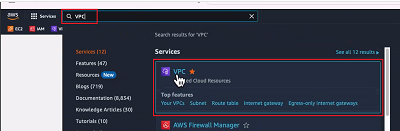

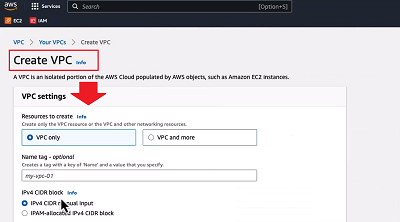
- Füllen Sie die Felder gemäss Namens- und Netzwerkkonvention (siehe Netzwerkplan oben) aus.
- Erstellen Sie die VPC mit "Create VPC"
6. Schritt: VPC-Name & Netzwerk-ID / CIDR eintragen 7. Schritt: VPC erstellen 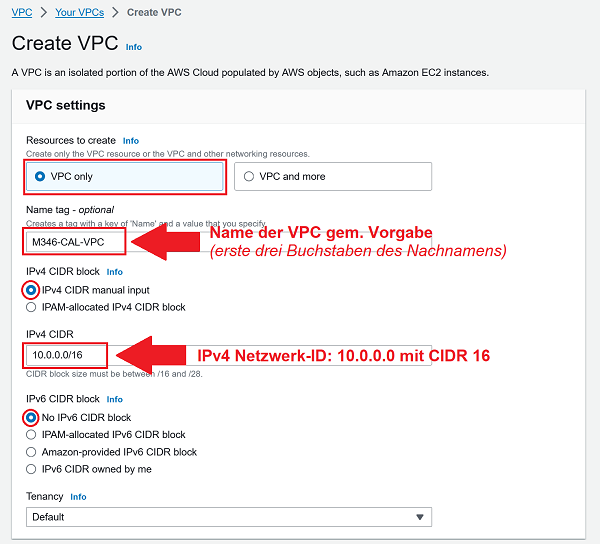
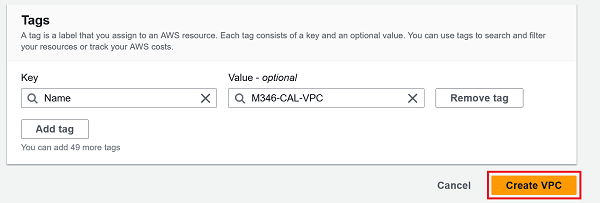
- Resultat (Mitteilung mit grünem Hintergrund: Created successfully)
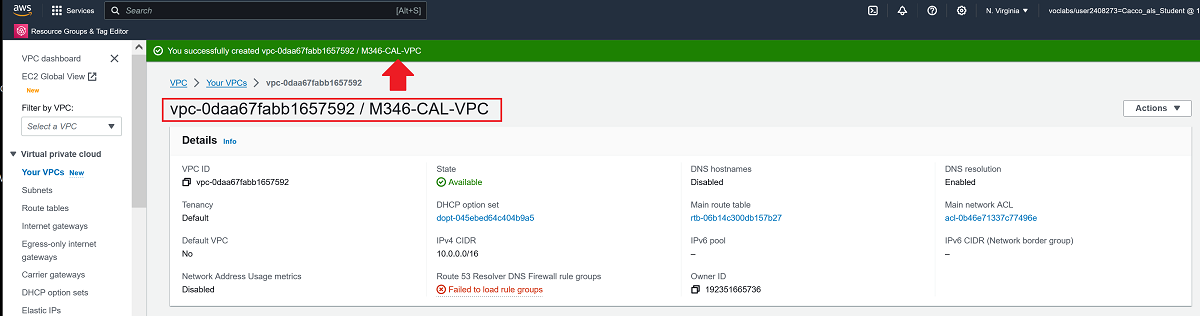 |
|
Schritt 2: Subnets in der neuen VPC erstellen
In der neuen VPC erstellen Sie nun je 2 Private- und 2 Public Subnets (insgesamt 4 Subnets). Das Erstellen des ersten Subnets wird unten beschrieben. Die restlichen Subnets erstellen Sie wiederum gemäss Dieser Konfiguration